PowerToys es una aplicación gratuita creada por Microsoft que puede descargar e instalar en Windows 11 y Windows 10 para mejorar aún más la experiencia con herramientas y funciones que lo ayudarán a ser un poco más productivo.
Por ejemplo, la aplicación incluye un administrador de ventanas para facilitar la creación de diferentes diseños de ventanas. Puede usar el redimensionador de imágenes para cambiar rápidamente el tamaño de las imágenes con un solo clic y una herramienta para renombrar archivos de forma masiva. El administrador de teclado le permite reasignar teclas y crear accesos directos personalizados, también hay un selector de color para encontrar colores de cualquier cosa en la pantalla rápidamente y mucho más.
Si desea agregar más funcionalidades a la experiencia de Windows , puede instalar PowerToys en al menos tres formas usando el instalador independiente, Microsoft Store y la herramienta de línea de comandos del Administrador de paquetes de Windows (winget).
Esta guía le enseñará los pasos simples para descargar e instalar PowerToys en Windows 11 y en Windows 10.
Instalar PowerToys desde Microsoft Store en Windows 11
Pantalla @media only y (min-width: 0px) and (min-height: 0px) { div[ id^=”bsa-zone_1659356193270-5_123456″] { ancho mínimo: 300px; altura mínima: 250px; } } Pantalla solo @media y (ancho mínimo: 640 px) y (alto mínimo: 0 px) { div[id^=”bsa-zone_1659356193270-5_123456″] { ancho mínimo: 120 px; altura mínima: 600px; } }
Para instalar PowerToys en Windows 11, siga estos pasos:
Abra la página Microsoft PowerToys.
Haga clic en el botón Obtener en la aplicación Store.
Haga clic en Instalar botón.
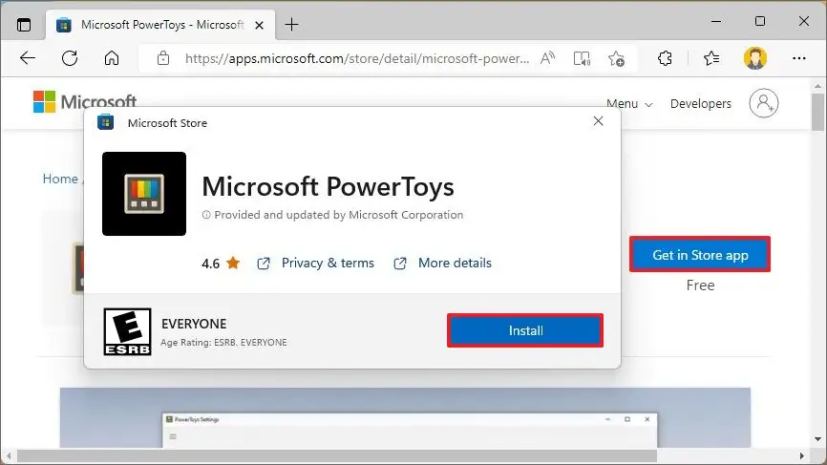
Una vez que complete los pasos, la última versión estable de PowerToys se instalará en su computadora. Si desea instalar la vista previa o una versión anterior, puede usar las opciones de GitHub o winget.
Instalar PowerToys desde GitHub en Windows 11
Para instalar la aplicación PowerToys en Windows 11 (y 10), siga estos pasos:
En la sección”Más reciente”, en”Activos”, haga clic en el archivo PowerToysSetup-x.xx.x-x64.exe para descargar el instalador.
Haga doble clic en el archivo para iniciar la instalación.
Marque la opción para aceptar los términos.
Haga clic en Instalar.
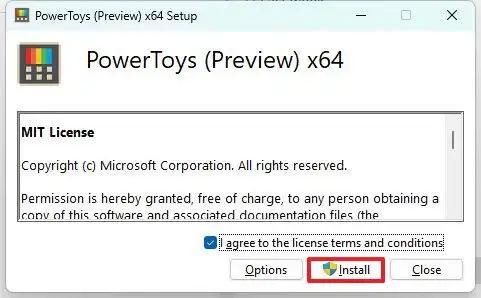
Después de completar los pasos, la aplicación se ejecutará en segundo plano y podrá abrirla usando el ícono en el área de notificación o desde el Menú Inicio.
Instala PowerToys desde winget en Windows 11
Para instalar PowerToys desde el símbolo del sistema con winget, sigue estos pasos:
Abre Inicio.
Busque Símbolo del sistema, haga clic con el botón derecho en el resultado superior y seleccione la opción Ejecutar como administrador.
Escriba el siguiente comando para instale la última vista previa de PowerToys y presione Enter:
winget install–id Microsoft.PowerToys 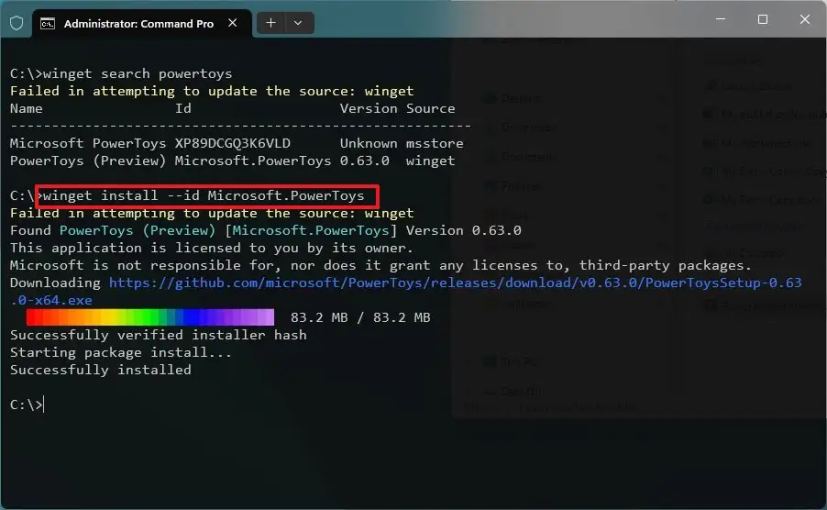
(Opcional) Escribe el siguiente comando para instale PowerToys desde Microsoft Store y presione Intro:
winget install–id XP89DCGQ3K6VLD
Una vez que complete los pasos, la versión especificada de PowerToys se instalará en Windows 11 (o 10).
Pantalla solo @media y (ancho mínimo: 0px) y (alto mínimo: 0px) { div[id^=”bsa-zone_ 1659356403005-2_123456″] { ancho mínimo: 300 px; altura mínima: 250px; } } Pantalla solo @media y (ancho mínimo: 640 px) y (alto mínimo: 0 px) { div[id^=”bsa-zone_1659356403005-2_123456″] { ancho mínimo: 300 px; altura mínima: 250px; } }
